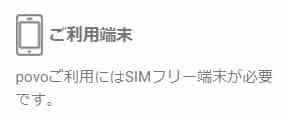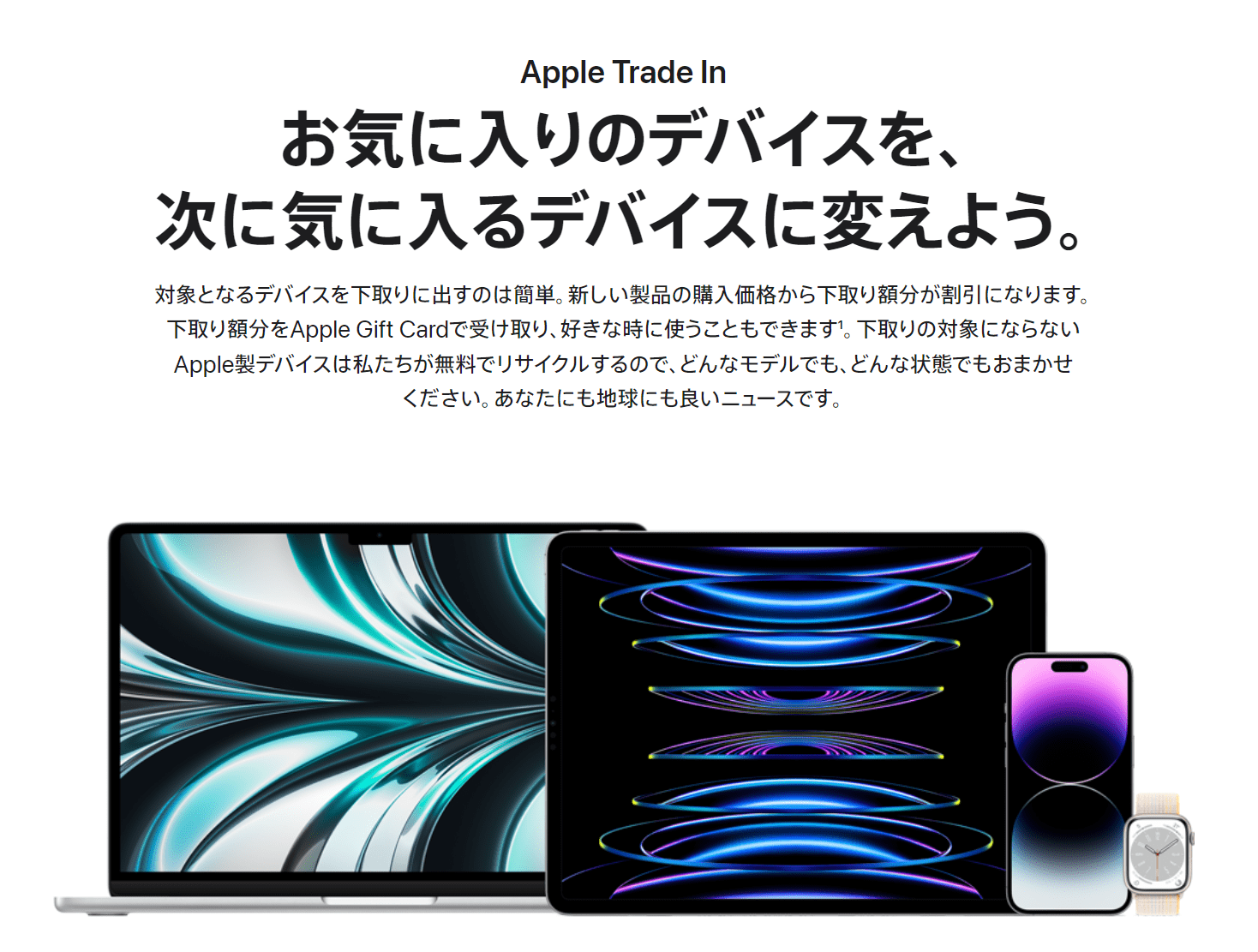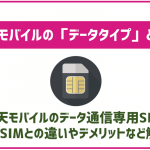povoはKDDIのプリペイドサービスです。
月額990円で3GB、2,700円で20GBなどの通信量を使えるだけでなく、90日間使える60GBのトッピングなど、自分の用途に合わせたトッピングを選ぶことができるお得なpovoですが、手持ちのiPhoneで使えるのか不安に感じている方も少なくないでしょう。
この記事ではpovoでiPhoneが使えるのかどうか、注意点や設定方法も含めて解説します。
なお、Andoroidを含めたpovoで使える最新端末情報については下記記事で紹介をしているので、iPhone以外の端末の利用も検討されてる方は是非ご確認ください。
目次
povoでもiPhoneは使える
結論から言うと、povoでもiPhoneはしっかり使えます。
まずはpovoが対応しているiPhoneの端末の種類や、使うための準備、支払いに関する情報をまとめます。
povoで動作確認が行われているiPhoneの対応機種一覧
povoではiPhone 6s以降の機種を使うことができます。

povoで使えるiPhone
- iPhone 6sシリーズ
- iPhone 7シリーズ
- iPhone 8シリーズ
- iPhone X
- iPhone XSシリーズ
- iPhone XR
- iPhone SE(第1~3世代)
- iPhone 11シリーズ
- iPhone 12シリーズ
- iPhone 13シリーズ
- iPhone 14シリーズ
- iPhone 15シリーズ
- iPhone 16シリーズ
PlusやPro、Pro Max、miniといったシリーズ内のモデルも含め、iPhone 6s以降であれば全てpovoで利用ができます。


新規契約/他社からの乗り換えはこちら
注意!他社キャリアのiPhone(12シリーズまで)を使う際はSIMロック解除が必須
povoでau以外から購入したiPhoneの12シリーズまでを使う場合はSIMロックを解除しなければいけません。


iPhoneのSIMロック解除はMy docomoやMy SoftBankといった、契約しているキャリアのマイページからすぐに無料で行なえます。
ドコモショップなどのお店でも対応してもらえますが、来店の手間などを考えるとウェブ申し込みがおすすめです。
分割払いやスマホトクするプログラム、かえトクプログラム、アップグレードプログラムも継続利用可能
povoに乗り換えても、auでiPhoneを分割購入ている場合の割賦金を継続して支払うことができます。
分割払いなどを条件に端末代や残債が抑えられる「かえトクプログラム」「スマホトクするプログラム」や「アップグレードプログラム」も継続可能です。

テザリングもできる!料金は無料
povoではiPhoneを使ったテザリングも問題なく行えます。
テザリングは料金が無料なので、iPhoneにpovoのSIMを入れればタブレットやパソコンなどの機器を追加料金無しでインターネットに接続できますよ。

ちなみにテザリングはahamo、LINEMO、povoのいずれも無料で行なえます。
新規契約/他社からの乗り換えはこちら
povoでiPhoneを使う際の注意点
povoでiPhoneを使うにあたっては、いくつか気をつけたいポイントがあります。
それぞれ解説するので、目を通しておきましょう。
iPhoneをpovoでセット購入することは不可!自分で用意する必要がある
povoではスマホのセット販売が行われていないので、iPhoneを持っていない場合は自分で用意する必要があります。
新品のiPhoneはApple Storeやヨドバシカメラ、ビックカメラといった家電量販店で購入できますし、auユーザーなら先に機種変更してからpovoに乗り換えても問題ありません。
現在は回線契約が無くても端末の購入が可能なのでauのショップやau Online Shopを利用する事も可能ですが、他より値段が高く設定されてるので、分割プログラムを利用したい場合を除くとあまりおすすめはできません。

中古のiPhoneを買う場合はゲオやブックオフ、じゃんぱら、またはメルカリなどのフリマアプリで買えばOKです。
iPhone 12以前の機種を買う場合は前述したSIMロックがかかったままの可能性があるので注意しましょう。
中古iPhoneの機種代は安いが、状態やネットワーク利用制限に要注意
中古でiPhoneを買う場合は新品よりも機種代を安く抑えることができますが、前項で触れたSIMロック以外にも2点ほど注意しなければいけないことがあります。
1点目は画面や外装、バッテリーの状態が悪い場合もあるので購入時にしっかり状態を確認しながら検討しましょう。
バッテリーの状態は設定アプリの「バッテリー」→「バッテリーの状態と充電」から最大容量をチェックできます。(数値が90~100%くらいだと問題なし、80%を切っているとだいぶ劣化してきています)
2点目はネットワーク利用制限です。
iPhoneのIMEI番号を各キャリアのネットワーク利用制限確認サイトで入力すれば確認可能で、前所有者が支払いを完済した状態であれば「◯」(ドコモで回線契約をせず一括購入した場合などは-表示なこともある)、分割払いを続けている状態だと「△」となっています。
そして、前所有者が端末代の支払い遅延などのトラブルを起こすと「×」になり、通信ができなくなり、この状態を「赤ロム」と呼びます。
ネットワーク利用制限にかかるとせっかく買った端末が使えなくなるので、◯判定になっているスマホを買うことをおすすめします。
ゲオやじゃんぱらなど「赤ロム保証」がある中古ショップで買うのであれば、三角判定の端末でも使えなくなった際に保証を受けて交換・返金といった対応をしてもらえますよ。
機種変更時のデータ移行は自分で行う必要あり|クイックスタートなら一瞬!
povoはキャリアショップでのサポートが受けられないため、機種変更時は自分でデータ移行をしなければいけませんが、クイックスタートという機能を利用すれば、すぐ簡単にデータ移行が行えます。
クイックスタートは今まで使っていた古いiPhoneを起動しておきつつ、新しく使うiPhoneの電源を入れて初期設定を始めることで利用できます。

なお、LINEなど一部アプリは手動で各アプリから個別のデータ移行が必要になる場合もあるのでご注意ください。

auで開催されている不要になったiPhoneの下取りはpovoだと利用不可能|Apple StoreならApple Gift Cardでの下取りはしてもらえる
機種変更で今まで使っていたiPhoneが不要になった際、povoだと下取りに出せないので手放したい場合は中古ショップなどに売りに出すのが基本となります。

あるいはAppleで新しいiPhoneを買うなら、手持ちの端末を下取りに出して端末購入などに使えるApple Gift Cardを受け取ることもできますよ。

新規契約/他社からの乗り換えはこちら
iPhoneの故障時などに利用できる端末保証は新規受付終了
iPhoneは高額な端末なので、故障などのもしものときのために補償には入っておきたいところですが、povoで提供されていた端末保証サービスの「スマホ故障サポート」は2023年7月31日をもって新規受付が終了しています。
月額830円でiPhoneやAndroidスマホの故障・破損・水漏れなどの際に交換対応をしてもらえるサービスでしたが、現在は同様のサービスがありません。
補償に加入したい場合はpovo以外のサービス、例えば「モバイル保険」などに加入する必要があるので注意しましょう。
Apple Watchのナンバーシェアは使えない
povoではApple Watchでスマホと同じ電話番号を使って通信できる「ナンバーシェア」を使うことができません。
au等でApple Watchのセルラーモデルを使っている方は注意が必要です。
ただし、家族のApple Watchを他のiPhoneとつなげて連絡などができる「ウォッチナンバー」は、auからpovoへの移行前に登録していれば継続できます。
auから乗り換えるとキャリアメールなどが使えなくなる
povoはキャリアメールに対応していないため、auから移行するとキャリアメールは使えなくなりますが、月額330円の「auメール持ち運びサービス」を利用すれば引き続き同じアドレスが利用可能です。


キャリアメールを使いつつスマホ代を下げたい場合は、同じKDDIでもpovoでなくUQモバイルへの乗り換えがおすすめです。
UQモバイルなら月額220円でキャリアメールを利用できるので、Gmailなどのフリーアドレス以外でアドレスを持ちたい方は是非検討してみてはいかがでしょうか。
auから移行する際はSIMカードの交換が必要になる場合もある
auからpovoへ移行する際に、SIMカードの交換が必要になるケースもあります。
必要となった場合は指示に従ってカードの交換を行ってください。
au回線の5Gエリアは限られることに注意!iPhone 12以降のモデルの用意も必須
povoは5G通信に対応していますが、iPhoneで5Gを使いたい場合は12シリーズ以降のモデルを用意しつつ、5Gのエリア内でなければいけません。
5Gは4Gと比べると使える場所が狭いので、住んでいる地域内で使えるとは限らないことにご注意ください。
また、5Gエリア内でも状況などによってはそれほど高速が出ない場合もあります。

新規契約/他社からの乗り換えはこちら
povoでiPhoneを使う際に行う申込み~初期設定方法|気になる設定手順は?
povoでiPhoneを使う場合の申し込み~設定手順をまとめました。
- 他社から乗り換える場合はMNP予約番号を発行(乗り換え元による)
- SIMロックがかかっているスマホは解除しておく
- povoの公式サイトより必要事項を入力して申し込みを行う
- SIMカードが届いたら、iPhoneに入れる
- 他社から乗り換える場合は、povo公式サイトの「注文履歴」か0120-914-367への電話で開通手続きを行う
- 111へテストの電話をかけて、開通完了
2023年5月24日から「MNPワンストップ」という制度が始まった事により、ドコモやソフトバンク、楽天モバイルなど対応キャリアや格安SIMからウェブ上で乗り換える場合はMNP予約番号の発行が不要になったので、発行が必要なのはMNPワンストップ未対応の格安SIMからの乗り換えのみです。
なお、povoのeSIMを契約する場合はスマホからの申込みが必須です。

eSIMの設定時には他のスマホやPC、タブレットのいずれかとWi-Fi環境も必須となっているのでご注意ください。
APN設定(プロファイルダウンロード)の流れ
povoでは基本的にSIMをiPhoneに入れて、設定アプリの「一般」→「ソフトウェアアップデート」より最新OSにアップデートした状態であれば面倒な手動設定などをしなくても使うことができます。
万が一OSアップデートができないなどの理由でSIMを入れてもうまく通信できない場合は、公式サイトの設定ページに有る「こちら」ボタンからプロファイルをダウンロード・設定アプリを開いてインストールすればOKです。
ちなみに、iPadは手動でのプロファイルダウンロードが必須で、公式サイトの設定ページにある「APN設定プロファイルダウンロード」ボタンからデータをダウンロード・設定アプリからインストールすれば使えるようになりますよ。
新規契約/他社からの乗り換えはこちら
povoに月額割引などを受けられるキャンペーンはある?
povoでは基本的に事務手数料や基本料は0円、必要に応じて有料トッピングをして使う仕組みとなっているため、月額割引系のキャンペーンは用意されていません。

出典:povo公式(https://povo.jp/mnp_aupay_cpn_2023_12/)
他社から乗り換え時に対象のトッピングを購入することで、最大10,000円相当のau PAY残高が還元されるキャンペーンなどはあるので、契約時にお得にトッピングを購入することは可能です。
また、申込時に使うことで数GBや使い放題などのトッピングをもらえるキャンペーンなどは不定期に開催されることがありますし、常時開催ではない特別な容量のトッピングが提供されることもあります。


新規契約/他社からの乗り換えはこちら
まとめ

povoではiPhone 6s以降の利用ができます。
auからpovoへ移行する場合は分割払いやスマホトクするプログラムなどの継続もできますよ。
他社で販売されたiPhone 12以前の機種はSIMロック解除が必要なので忘れないようご注意ください。
また、povoではiPhoneのセット購入はできません。
auから乗り換えるなら先にauで購入しておけば大丈夫ですが、その他の場合はApple Storeなどで自分で対応するモデルを買いましょう。
新規契約/他社からの乗り換えはこちら